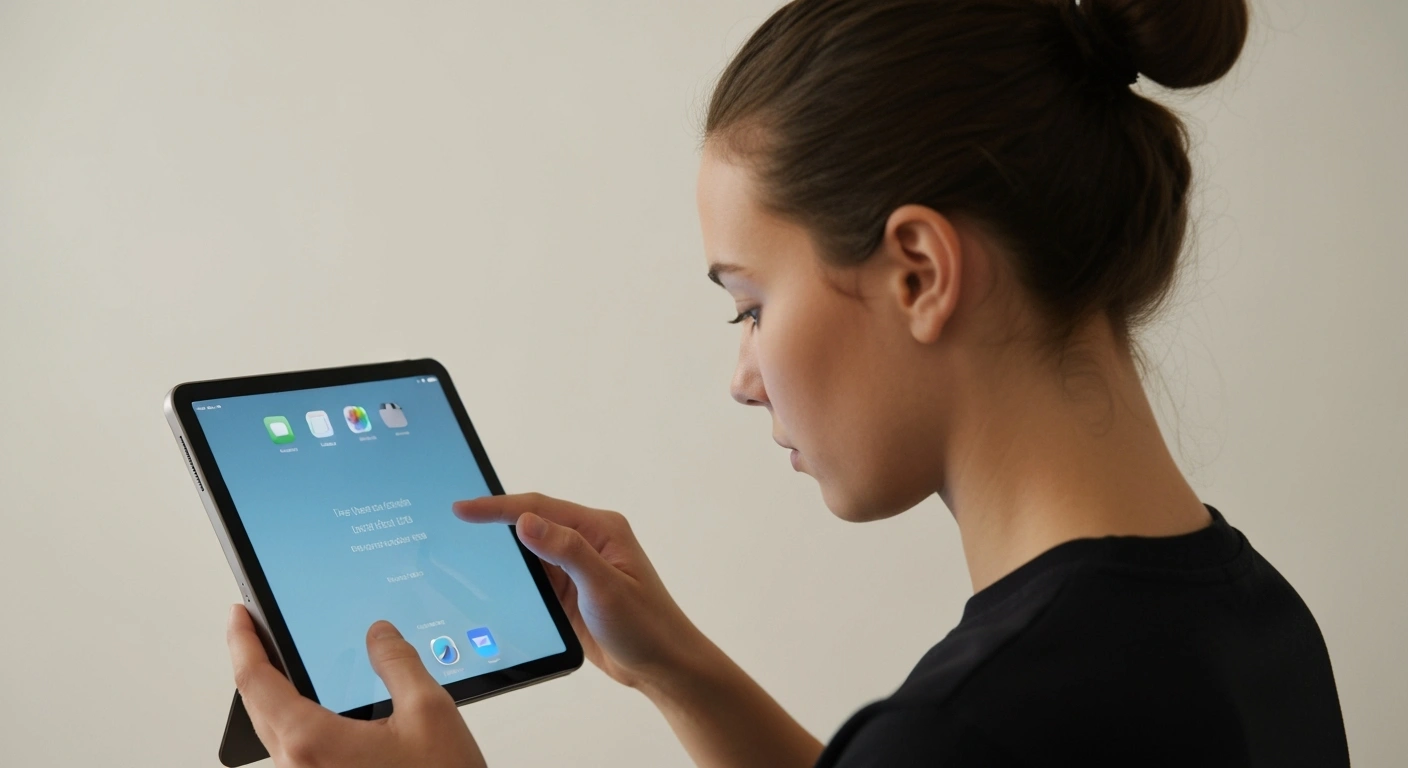Decyzja o zresetowaniu iPada bywa kluczowa zarówno dla bezpieczeństwa danych, jak i przywrócenia pełnej funkcjonalności urządzenia. Niezależnie od tego, czy planujesz sprzedaż, przekazanie go dalej, czy po prostu Twój iPad zaczął działać niestabilnie, zrozumienie różnych metod resetowania jest niezwykle istotne. W tym artykule przeprowadzimy Cię przez procesy twardego resetu, przywracania ustawień fabrycznych oraz rozwiązywania problemów, gdy standardowe procedury zawiodą, pomagając odzyskać kontrolę nad Twoim urządzeniem Apple.
Kiedy warto zresetować iPada i jak przygotować się do procesu?
Resetowanie iPada to często niezbędny krok, który może rozwiązać wiele problemów lub zabezpieczyć nasze dane przed przekazaniem urządzenia. Jest obligatoryjne przy sprzedaży, oddawaniu do serwisu czy przekazywaniu iPada innej osobie, zapewniając trwałe usunięcie osobistych informacji i ochronę prywatności. Reset bywa również ratunkiem, gdy iPad działa niestabilnie – aplikacje się zawieszają lub system spowalnia. W sytuacji zapomnienia hasła, reset jest jedyną drogą do odzyskania dostępu, choć wiąże się z utratą danych bez kopii zapasowej.
Zanim jednak przystąpimy do tego procesu, niezbędne jest odpowiednie przygotowanie. Tworzenie kopii zapasowej danych jest absolutnym priorytetem, umożliwiając odzyskanie ważnych plików i ustawień poprzez iCloud lub komputer. Równie kluczowe jest wylogowanie z konta Apple ID, co odłącza urządzenie od usług i dezaktywuje „Znajdź mój iPad”, co ma fundamentalne znaczenie dla bezpieczeństwa cyfrowego i płynnego resetowania.
- Stworzenie kopii zapasowej danych – zanim zaczniesz resetowanie, upewnij się, że wszystkie ważne pliki, zdjęcia i ustawienia zostały zabezpieczone w iCloud lub na komputerze, co pozwoli na ich późniejsze odzyskanie.
- Wylogowanie się z Apple ID – to istotny krok zabezpieczający, który odłącza iPada od twojego konta Apple, dezaktywuje funkcję „Znajdź mój iPad” i uniemożliwia dostęp do twoich danych w chmurze przez osoby trzecie.
- Wyłączenie funkcji „Znajdź mój iPad” – upewnij się, że ta opcja jest wyłączona w ustawieniach iCloud, zanim wymażesz dane, aby uniknąć problemów z aktywacją urządzenia przez nowego właściciela.
- Usunięcie sparowanych urządzeń Bluetooth – odłącz wszystkie akcesoria, takie jak klawiatury czy rysiki, aby zapobiec nieoczekiwanym połączeniom lub konfliktom.
- Naładowanie iPada – upewnij się, że bateria urządzenia jest naładowana do co najmniej 50%, aby proces resetowania nie został przerwany z powodu braku zasilania.
Jak wykonać twardy reset iPada, gdy urządzenie nie reaguje?

Gdy iPad przestaje odpowiadać na dotyk, zawiesza się lub całkowicie zamiera, często jedynym rozwiązaniem jest wymuszenie ponownego uruchomienia, czyli wykonanie tzw. twardy reset iPada. Jest to procedura bezpieczna dla danych – nie usuwa ich, a jedynie przerywa procesy systemowe i uruchamia urządzenie od nowa. To działanie bywa niezwykle skuteczne w przypadku nagłych problemów z oprogramowaniem, które powodują, że iPad nie reaguje dotyk i staje się bezużyteczny, wymagając interwencji sprzętowej.
Procedura twardego resetu jest prosta. Dla modeli bez przycisku Początek należy szybko nacisnąć i zwolnić przycisk zwiększania głośności, następnie zmniejszania głośności, a na końcu przytrzymać przycisk boczny (zasilania), aż pojawi się logo Apple. Dla iPadów z przyciskiem Początek, wystarczy jednocześnie przytrzymać przycisk Początek oraz przycisk górny (lub boczny), dopóki nie pojawi się logo Apple. Ta metoda jest jedną z najbardziej użytecznych technik rozwiązywania nagłych problemów systemowych.
- Dla modeli iPada bez przycisku Home:
- Naciśnij i szybko zwolnij przycisk zwiększania głośności.
- Naciśnij i szybko zwolnij przycisk zmniejszania głośności.
- Następnie naciśnij i przytrzymaj przycisk górny (zasilania), aż na ekranie pojawi się logo Apple.
- Dla modeli iPada z przyciskiem Home:
- Naciśnij i przytrzymaj jednocześnie przycisk górny (lub boczny) oraz przycisk Początek (Home).
- Przytrzymuj oba przyciski, aż na ekranie pojawi się logo Apple.
Przywracanie iPada do ustawień fabrycznych z poziomu urządzenia
Kiedy potrzebujemy przygotować iPada do sprzedaży, oddania innemu użytkownikowi lub rozwiązać głębokie problemy z systemem, najlepszym wyjściem jest przywrócenie urządzenia do ustawień fabrycznych z jego menu. Proces ten usuwa wszystkie osobiste dane, aplikacje i ustawienia, przywracając iPada do stanu fabrycznego. Jest to kluczowy krok dla ochrony prywatności, który zapewnia, że żadne poufne informacje nie wpadną w niepowołane ręce. Należy pamiętać, że do przeprowadzenia tej operacji konieczne jest podanie hasło do urządzenia oraz hasło Apple ID, co stanowi warstwę zabezpieczeń przed nieautoryzowanym wymazaniem.
Aby wykonać przywracanie do ustawień fabrycznych, należy przejść do „Ustawień”, następnie „Ogólnych”, potem „Przenieś lub wyzeruj iPada”, i wybrać „Wymaż zawartość i ustawienia”. System poprosi o potwierdzenie i podanie hasła. Funkcja ta jest intuicyjna, co jest istotne w kontekście rosnącej świadomości producentów w zakresie cyfrowego bezpieczeństwa i prywatności użytkowników, szczególnie na dynamicznie rozwijającym się rynku urządzeń mobilnych w 2025 roku.
Resetowanie iPada przez komputer: tryb odzyskiwania
W sytuacjach, gdy iPad jest całkowicie niedostępny – na przykład gdy jest zablokowany iPad i zapomnieliśmy kodu dostępu, urządzenie jest trwale zawieszone, lub gdy występuje brak reakcji na dotyk – resetowanie poprzez komputer staje się jedyną możliwością. Procedura ta, nazywana trybem odzyskiwania, jest bardziej zaawansowana i wymaga podłączenia urządzenia do komputera. To mechanizm ratunkowy, który pozwala na ponowne zainstalowanie systemu operacyjnego iOS i przywrócenie urządzenia do stanu fabrycznego, nawet jeśli jego interfejs jest całkowicie nieaktywny.
Aby przeprowadzić reset w trybie odzyskiwania, niezbędne jest użycie oprogramowania Apple na komputerze. W przypadku komputerów Mac z systemem macOS Catalina lub nowszym wykorzystujemy aplikację Finder (macOS). Dla komputerów z systemem Windows, jak również starszych wersji macOS, służy do tego program iTunes (Windows). Po podłączeniu iPada do komputera i wprowadzeniu go w tryb odzyskiwania, oprogramowanie wykryje urządzenie i zaoferuje opcję odzyskania lub uaktualnienia. Tryb odzyskiwania jest niezwykle istotny dla elastyczności naprawy urządzeń w rękach użytkowników.
Jak rozwiązać problemy, gdy reset iPada nie przynosi efektów?
Zdarza się, że pomimo resetu iPada, urządzenie nadal sprawia problemy. Jeśli po wymazaniu danych i ponownym uruchomieniu iPad nie działa poprawnie, problem może leżeć głębiej – np. w uszkodzeniu sprzętowym lub złożonym błędzie oprogramowania. Pierwszym krokiem po nieudanym resecie powinno być odzyskiwanie danych z backupu. Dzięki wcześniej wykonanej kopii zapasowej możemy przywrócić pliki i ustawienia, co pozwoli ocenić, czy problem pojawia się również po przywróceniu spersonalizowanych danych, czy też występował już na „czystym” systemie.
Jeśli problem nadal występuje, zalecany jest kontakt z wsparciem Apple. Specjaliści mogą pomóc w zdalnej diagnozie lub zaoferować naprawę. Istnieją też metody głębszej diagnostyki, jak tryb DFU (Device Firmware Update), co jest krokiem bardziej drastycznym. W ekosystemie Apple długa żywotność urządzeń jest wspierana przez wysoką jakość komponentów, rozbudowane narzędzia diagnostyczne i globalny system wsparcia, co stanowi istotny element strategii firmy w 2025 roku.
Zobacz również: zmiana nazwy AirDrop
FAQ
Jaka jest główna różnica między twardym resetem a resetem do ustawień fabrycznych iPada?
Twardy reset to wymuszone ponowne uruchomienie systemu, które rozwiązuje chwilowe zawieszenia i problemy z responsywnością, ale nie usuwa żadnych danych ani ustawień z urządzenia. Służy do odblokowania iPada, który nie reaguje. Natomiast reset do ustawień fabrycznych to kompleksowe wymazanie wszystkich danych, aplikacji i spersonalizowanych ustawień, przywracające iPada do stanu pierwotnego. Jest on stosowany przed sprzedażą lub w przypadku poważnych, głębokich problemów z oprogramowaniem, gdzie konieczne jest całkowite wyczyszczenie systemu. Wybierając reset do ustawień fabrycznych, zawsze pamiętaj o wykonaniu kopii zapasowej.
Czym jest blokada aktywacji i dlaczego jest tak istotna przed zresetowaniem iPada?
Blokada aktywacji to funkcja zabezpieczająca w ekosystemie Apple, aktywowana automatycznie po włączeniu funkcji „Znajdź mój iPad” na urządzeniu. Ma ona na celu uniemożliwienie aktywacji i korzystania z iPada przez nieuprawnione osoby, nawet po wymazaniu danych. Dlatego tak istotne jest wyłączenie funkcji „Znajdź mój iPad” oraz wylogowanie się z Apple ID przed resetem do ustawień fabrycznych. W przeciwnym razie nowy właściciel lub serwisant nie będzie mógł aktywować urządzenia, co może prowadzić do problemów z jego użyciem, nawet jeśli dane zostały już usunięte. To kluczowy element ochrony przed kradzieżą i nieuprawnionym dostępem.
Jakie ryzyko wiąże się z brakiem kopii zapasowej danych przed przywróceniem iPada do ustawień fabrycznych?
Brak kopii zapasowej danych przed przywróceniem iPada do ustawień fabrycznych wiąże się z ryzykiem trwałej utraty wszystkich osobistych informacji. Oznacza to, że po zakończeniu procesu resetowania nie będzie możliwości odzyskania zdjęć, filmów, dokumentów, historii czatów, ustawień aplikacji, a nawet listy kontaktów, chyba że są one zsynchronizowane z innymi usługami chmurowymi. Jest to szczególnie dotkliwe w przypadku urządzeń używanych od dłuższego czasu, gromadzących cenne wspomnienia i istotne dane. Dlatego zawsze zaleca się wykonanie backupu do iCloud lub na komputerze, aby zabezpieczyć się przed nieodwracalną utratą ważnych treści.
Czy mogę zresetować iPada do ustawień fabrycznych bez komputera, jeśli zapomniałem kodu dostępu?
Nie, jeśli zapomniałeś kodu dostępu do iPada i urządzenie jest zablokowane, nie możesz wykonać resetu do ustawień fabrycznych bezpośrednio z poziomu urządzenia. Procedura ta wymaga podania aktualnego kodu dostępu. W takiej sytuacji jedyną metodą na zresetowanie iPada jest użycie komputera (Mac z Finderem lub PC z iTunes). Urządzenie musi zostać wprowadzone w tryb odzyskiwania, co pozwoli na wymazanie danych i ponowne zainstalowanie systemu operacyjnego. Pamiętaj, że taka operacja również usunie wszystkie dane z urządzenia, dlatego istotne jest posiadanie aktualnej kopii zapasowej.